
Win7系统引导修复工具 32/64位 官方最新版
win7系统引导修复工具是一款针对该操作系统所推出的启动菜单修复软件。它功能十分强大,除了能够帮助用户修复启动菜单以外,还支持让电脑从可启动文件启动,说白了,就是没有光驱也能直接安装系统,是不是很强大呢?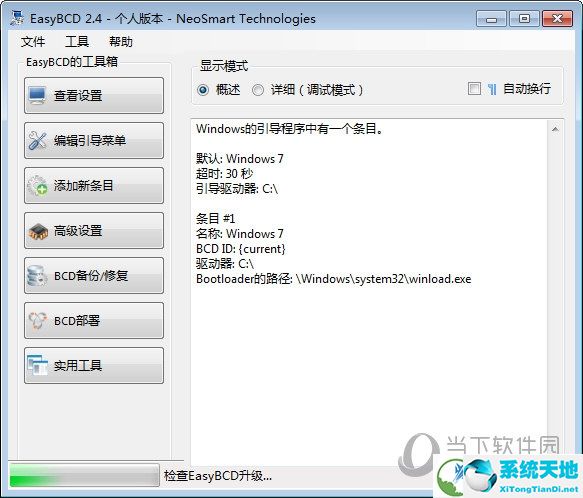
【使用教程】
1、直接从镜像文件启动电脑
我们以直接通过镜像文件启动电脑来安装Windows 7 64位系统为例,介绍EasyBCD添加启动项菜单的方法。
运行EasyBCD后,单击左侧的“Add New Entry”(添加新项目)按钮,在“Portable/External Media”(移动/外置媒体)标签下,选择“ISO”选项,在“Name”旁输入“Win7 64 setup”作为启动项名字(可随意),选择“Mode”(模式)为“Run from Disk”从硬盘启动该镜像(Load from Memory从内存加载模式不能成功安装系统),在“Path”旁单击浏览按钮选择Win7 64位安装光盘的镜像iso文件(注意:镜像文件所在分区可用空间不能太少,否则无法添加成功).
最后单击“Add Entry”添加项目按钮(如图),这时会弹出重组光盘镜像文件的窗口 。重启系统,我们可以看到“Win7 64 setup”这个启动菜单了。
通过这些镜像文件启动和光盘启动效果完全一致,没有安装光驱的用户可以轻松地用EasyBCD添加的启动菜单来修复和安装系统了。
2、对可启动文件的要求
EasyBCD可以添加虚拟硬盘(VHD)以及各种镜像格式(ISO/WIM/IMG)文件到启动项。不过要想正常地从文件启动电脑,对文件还是有一定要求的。
EasyBCD支持安装到虚拟硬盘(VHD)的Win 7/ 8系统启动,不支持微软官方发布的Windows VHD虚拟系统镜像文件正常启动(包括Win XP/Vista/7)。
EasyBCD支持WinPE光盘里的WIM文件和Win 7安装光盘镜像里的boot.wim(提供光盘启动和系统修复)文件启动,但不支持Win7安装盘的install.wim文件。
注意:如果需要从网络、光驱和USB等设备启动,但电脑的BIOS不提供相应功能时,我们可以安装EasyBCD的BIOS extender来实现。“WinPE”选项下的“Extracted Filesystem Layout”,若使用不当就很容易导致无法启动系统,需慎用。
最近更新
-
 AppvIsvSubsystems64.dll 官方版5.152.13.0
AppvIsvSubsystems64.dll 官方版5.152.13.0
-
 oo2core_8_win64.dll 官方版
oo2core_8_win64.dll 官方版
-
 手机模拟大师 官方版 v7.3.3592.2470
手机模拟大师 官方版 v7.3.3592.2470
-
 windows server 2003 简体中文企业版
windows server 2003 简体中文企业版
-
 api-ms-win-downlevel-kernel32-l2-1-0.dll 官方版
api-ms-win-downlevel-kernel32-l2-1-0.dll 官方版
-
 联想电源管理软件(Lenovo Energy Management) 官方版3.0.3.7
联想电源管理软件(Lenovo Energy Management) 官方版3.0.3.7
-
 Gridinsoft CHM Editor(电子书工具) v2.0.3.1 正式版
Gridinsoft CHM Editor(电子书工具) v2.0.3.1 正式版
-
 Logitech Connect Utility 官方版v2.30.9
Logitech Connect Utility 官方版v2.30.9
-
 云净装机大师 官方版 v2.0.0.46
云净装机大师 官方版 v2.0.0.46
-
 balena Etcher 官方版 v2.1.2
balena Etcher 官方版 v2.1.2
-
 xgameruntime.dll 官方版
xgameruntime.dll 官方版
-
 KB3033929补丁 官方版
KB3033929补丁 官方版



























 苏公网安备32032202000432
苏公网安备32032202000432